Cara Memperbaiki Kesalahan 'Tidak Ada Data Perangkat Lunak yang Dapat Diakses' di 3DS
Yang Perlu Diketahui
- Keluarkan kartu SD dari perangkat, masukkan ke komputer Anda, lalu salin Nintendo 3DS folder ke desktop Anda.
- Memformat kartu memori menggunakan format file FAT32, lalu salin file Nintendo 3DS folder dari PC ke kartu memori.
- Keluarkan kartu memori dan pasang kembali di Nintendo 3DS dengan mendorongnya sepenuhnya ke dalam slot hingga terkunci pada tempatnya.
Artikel ini menjelaskan cara memperbaiki kesalahan 'Tidak Ada Data Perangkat Lunak yang Dapat Diakses' pada 3DS. Instruksi berlaku untuk semua model Nintendo 3DS.
Apa Penyebab Kesalahan Data Perangkat Lunak Tidak Dapat Diakses pada 3DS?
Jika Anda memiliki banyak game dan data yang Anda inginkan transfer dari 3DS lama untuk Nintendo 3DS XL, Anda mungkin telah memilih untuk melakukan transfer sistem yang menggunakan komputer untuk memindahkan file dari SD sistem lama kartu ke kartu microSD 3DS baru Anda.
Setelah berhasil melalui proses transfer sistem dan memasukkan kartu microSD ke 3DS XL baru Anda, Anda mungkin mendapatkan pesan kesalahan yang berbunyi, "Tidak ada data perangkat lunak yang dapat diakses."
Pesan ini kemungkinan berarti proses transfer merusak kartu, dan Anda perlu memformat ulang. Berikut cara mengembalikan game dan data Anda setelah mendapatkan kesalahan "tidak ada data perangkat lunak yang dapat diakses".
Cara Memperbaiki Kesalahan 'Tidak Ada Data Perangkat Lunak yang Dapat Diakses' di 3DS
Untuk memperbaiki kesalahan ini, salin permainan Anda dan simpan data ke hard drive agar tetap utuh saat Anda menghapus kartu memori 3DS untuk menghapus korupsi. Ikuti langkah-langkah ini untuk memperbaiki kartu tanpa kehilangan kemajuan, foto, atau profil Anda.
-
Matikan perangkat keras dan lepaskan adaptor daya jika terpasang.
Pada beberapa model 3DS, slot kartu SD mudah diakses di bagian samping perangkat. Jika Anda bisa, keluarkan kartu SD dan lewati ke langkah 6.
-
Balikkan 3DS dan gunakan obeng Phillips kecil untuk mengendurkan kedua sekrup di dekat bagian atas panel belakang.
Sekrup terpasang ke kasing, sehingga Anda tidak dapat melepasnya sepenuhnya.
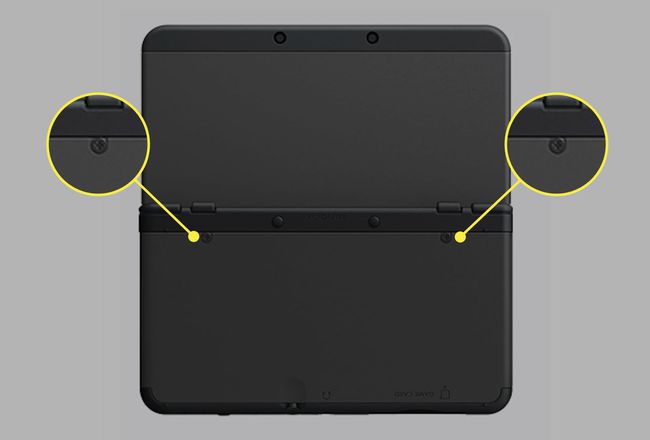
-
Cungkil dengan lembut ceruk yang terletak di sisi kasing untuk melepaskan panel belakang.
Nintendo merekomendasikan untuk menggunakan nub di bagian atas stylus yang disertakan dalam sistem alih-alih kuku Anda.
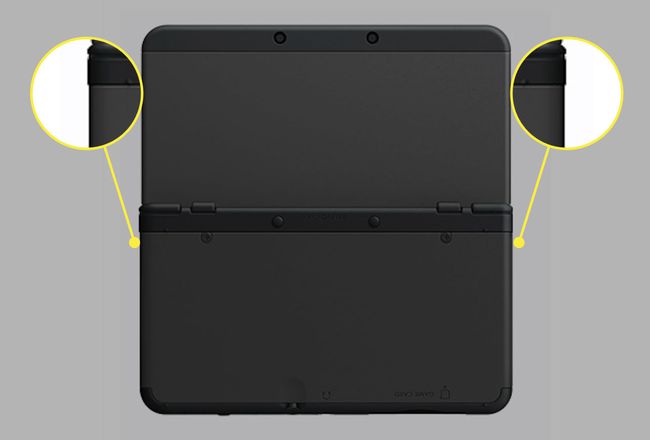
Temukan slot microSD di tengah perangkat keras.
Tekan ke bawah untuk melepaskan dudukan kartu, lalu keluarkan.
Masukkan kartu ke komputer Anda.
-
Buka kartu di sistem operasi.
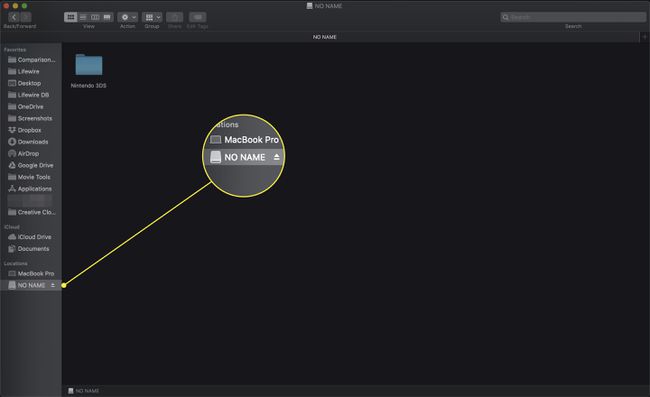
-
Kartu harus berisi satu folder, yang disebut Nintendo 3DS. Seret folder ini ke desktop (atau folder aman lainnya) untuk menyalinnya.
Tidak menyalin folder ini menyebabkan Anda kehilangan permainan dan menyimpan data di langkah berikutnya.
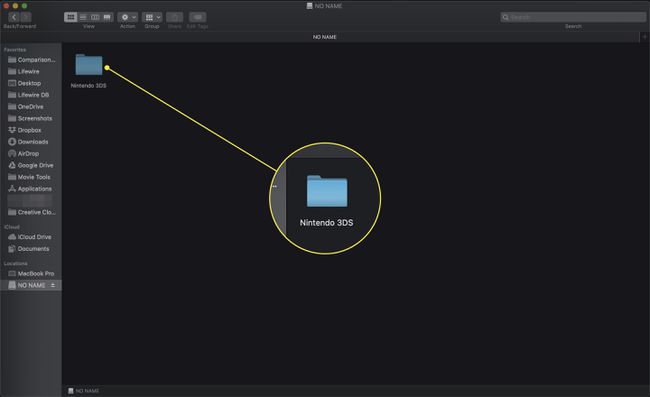
Format ulang kartu memori. Petunjuk untuk cara menghapus dan mengembalikan kartu SD berbeda tergantung pada sistem operasi. Proses apa pun yang Anda ikuti, tulis ulang unit menggunakan FAT32 format berkas.
Salin Nintendo 3DS folder dari PC ke kartu memori.
Keluarkan kartu memori dan pasang kembali di Nintendo 3DS dengan mendorongnya sepenuhnya ke dalam slot hingga terkunci pada tempatnya.
Pasang kembali panel belakang dengan memasang penutup dan mengencangkan kedua sekrup.
Nyalakan sistem, dan game Anda akan kembali.
